Select
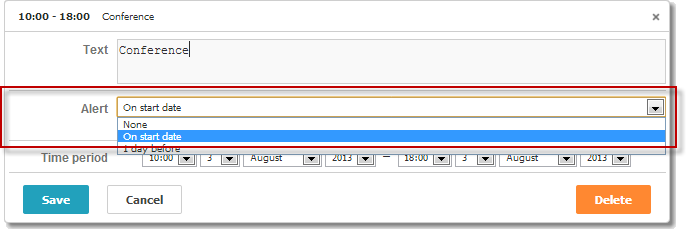
var alert_opts = [
{ key: 1, label: 'None' },
{ key: 2, label: 'On start date' },
{ key: 3, label: '1 day before' }
];
scheduler.locale.labels.section_select = 'Alert';
scheduler.config.lightbox.sections = [
{ name:"text", height:50, map_to:"text", type:"textarea", focus:true },
{ name:"select", height:40, map_to:"type", type:"select", options:alert_opts},
{ name:"time", height:72, type:"time", map_to:"auto"}
];
Related sample: Basic select editor in the lightbox
초기화
Select 컨트롤을 라이트박스에 포함하려면 다음 단계를 따릅니다:
- 섹션을 lightbox 설정에 포함시키기:
scheduler.config.lightbox.sections = { name:"description", ... }, { name:"alert", height:40,map_to:"type",type:"select", options:alert_opts}, { name:"time", ...} ];
- 섹션의 라벨 정의하기:
scheduler.locale.labels.section_select = "Alert";
Related sample: Basic select editor in the lightbox
속성
'select' 컨트롤에서 자주 설정되는 주요 속성은 다음과 같습니다 (전체 목록은 여기에서 확인할 수 있습니다):
| name | (string) 섹션의 이름 |
| height | (number) 섹션의 높이 |
| map_to | (string) 섹션이 매핑되는 데이터 속성 이름 |
| type | (textarea,time,select,template,multiselect,radio,checkbox,combo) 섹션에 사용되는 컨트롤의 타입 |
| options | (array of objects) 'select', 'multiselect', 'radio', 'combo'와 같은 컨트롤의 선택 옵션을 정의합니다. 각 객체는 하나의 옵션을 나타내며 다음을 포함합니다:
|
| onchange | (function) 컨트롤의 값이 변경될 때 호출되는 이벤트 핸들러 함수 Related sample: Linking select controls in the lightbox |
컨트롤에 데이터 채우기
일반적으로 Select 컨트롤의 값은 options 파라미터를 사용하여 설정합니다:
scheduler.config.lightbox.sections =
{ name:"alert", type:"select",
...
options:[
{ key: 1, label: 'None'},
{ key: 2, label: 'On start date'},
{ key: 3, label: '1 day before'}
]},
...
];
options 배열의 각 항목에는 다음 두 가지 필수 속성이 포함되어야 합니다:
- key - 옵션의 식별자
- label - 옵션의 표시 라벨
옵션을 동적으로 변경하기
서버에서 옵션을 로드하려면 options 속성에 serverList 메서드가 반환한 값을 할당합니다:
scheduler.config.lightbox.sections = [
{name:"description", ...},
{name:"type",map_to:"type",type:"select",options:scheduler.serverList("type")},
{name:"time", ...}
];
scheduler.load("./data/types");
serverList 메서드에 대한 자세한 내용은 관련 문서를 참고하세요.
load 메서드의 데이터 응답에는 서버 리스트 이름과 일치하는 컬렉션이 JSON으로 포함되어야 합니다. 이 예시와 같이 작성할 수 있습니다:
{
"data":[
{
"id":"1",
"start_date":"2019-03-02 15:00:00",
"end_date":"2019-03-04 16:00:00",
"text":"Interview",
"type":"1"
},
{
"id":"2",
"start_date":"2019-03-02 17:00:00",
"end_date":"2019-03-04 18:00:00",
"text":"Performance review",
"type":"2"
}
],
"collections": { "type":[ {"value":"1","label":"Interview"}, {"value":"2","label":"Performance review"}, {"value":"3","label":"Request"} ] }}
Related sample: Populating a select editor from the server
parse 메서드도 스케줄러가 초기화된 후 옵션을 로드하는 데 사용할 수 있습니다.
컨트롤의 옵션을 새로운 값으로 업데이트하려면 updateCollection 메서드를 사용할 수 있습니다:
scheduler.updateCollection("type", [
{"key":"1","label":"Interview"},
{"key":"2","label":"Performance review"},
{"key":"3","label":"Request"}
]);
자세한 내용은 scheduler.serverList 문서를 참고하세요.
맨 위로